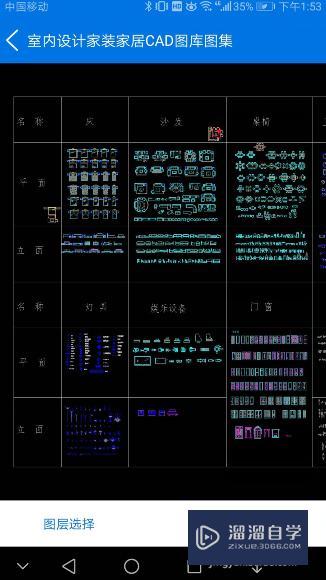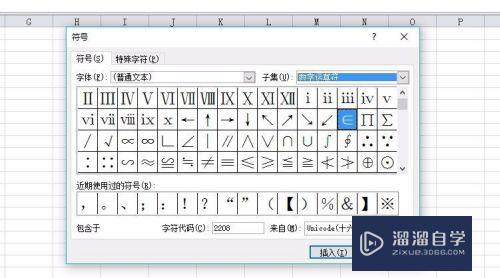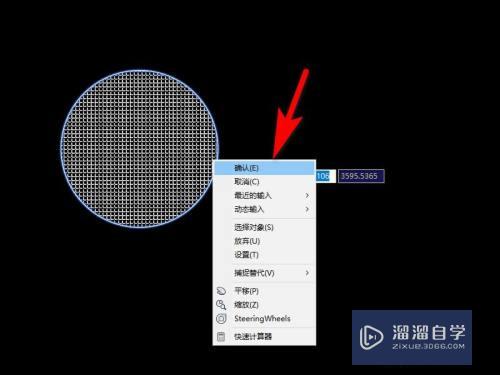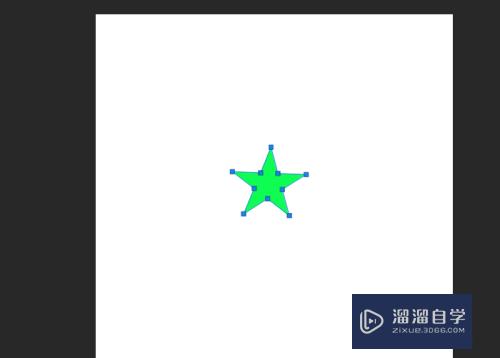草图大师如何新建坐标轴(草图大师如何新建坐标轴图层)优质
SketchUp草图大师一款辅助作图软件。通过简单的推拉建模。快速表达想要展示的内容。因为工作图纸的需要。经常也会使用到坐标轴。那么草图大师如何新建坐标轴?小渲这就来告诉大家操作步骤。
点击观看“草图大师”视频教程。帮助你更好的上手
工具/软件
硬件型号:戴尔DELL灵越14Pro
系统版本:Windows7
所需软件:草图大师2018
方法/步骤
第1步
首先。打开草图大师。然后新建一个物体。如图
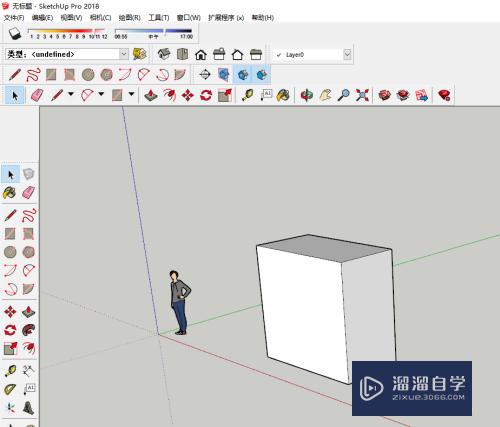
第2步
点击图标;工具。进入到新的页面
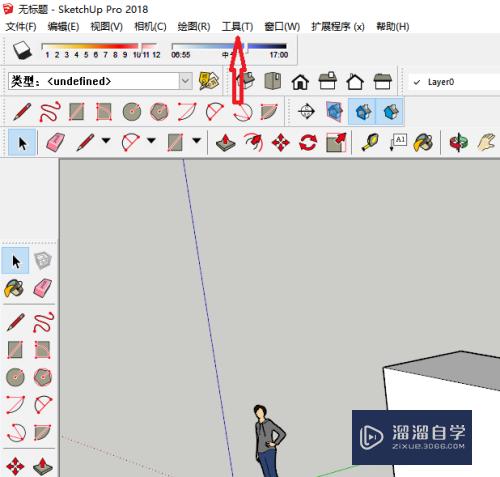
第3步
进入后。点击图标;坐标轴
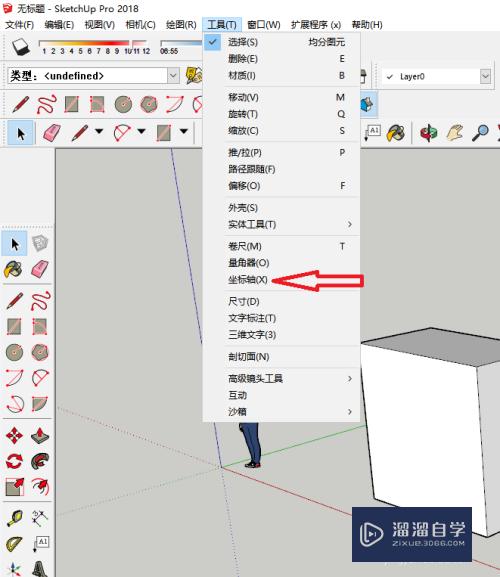
第4步
把坐标轴。安放到自己需要的位置。回车确定。
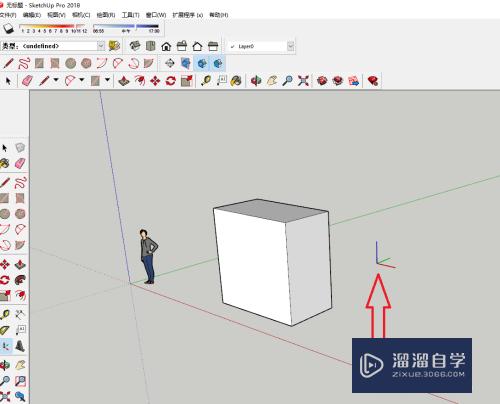
第5步
确定后。如图。就新建了新的坐标轴。

以上关于“草图大师如何新建坐标轴(草图大师如何新建坐标轴图层)”的内容小渲今天就介绍到这里。希望这篇文章能够帮助到小伙伴们解决问题。如果觉得教程不详细的话。可以在本站搜索相关的教程学习哦!
更多精选教程文章推荐
以上是由资深渲染大师 小渲 整理编辑的,如果觉得对你有帮助,可以收藏或分享给身边的人
本文标题:草图大师如何新建坐标轴(草图大师如何新建坐标轴图层)
本文地址:http://www.hszkedu.com/71912.html ,转载请注明来源:云渲染教程网
友情提示:本站内容均为网友发布,并不代表本站立场,如果本站的信息无意侵犯了您的版权,请联系我们及时处理,分享目的仅供大家学习与参考,不代表云渲染农场的立场!
本文地址:http://www.hszkedu.com/71912.html ,转载请注明来源:云渲染教程网
友情提示:本站内容均为网友发布,并不代表本站立场,如果本站的信息无意侵犯了您的版权,请联系我们及时处理,分享目的仅供大家学习与参考,不代表云渲染农场的立场!